
ต้องการสร้างพาร์ติชันใหม่หรือฟอร์แมตไดรฟ์ภายนอกใหม่? ไม่จำเป็นต้องค้นหาตัวจัดการพาร์ติชันแบบเสียค่าใช้จ่ายหรือดิสก์สำหรับบูตการจัดการดิสก์: Mac ของคุณมีตัวจัดการพาร์ติชันในตัวและเครื่องมือจัดการดิสก์ที่เรียกว่า Disk Utility
Disk Utility สามารถเข้าถึงได้จากโหมดการกู้คืนดังนั้นคุณสามารถแบ่งพาร์ติชันฮาร์ดไดรฟ์ของ Mac ได้โดยไม่ต้องสร้างและโหลดเครื่องมือพิเศษใด ๆ ที่สามารถบู๊ตได้
การเข้าถึง Disk Utility
ที่เกี่ยวข้อง: วิธีใช้ Spotlight Like a Champ ของ macOS
ในการเข้าถึง Disk Utility ใน macOS ให้กด Command + Space เพื่อเปิด การค้นหาที่น่าสนใจ พิมพ์“ Disk Utility” ลงในช่องค้นหาจากนั้นกด Enter คุณยังสามารถคลิกไอคอน Launchpad บนท่าเรือของคุณคลิกโฟลเดอร์อื่น ๆ จากนั้นคลิกยูทิลิตี้ดิสก์ หรือเปิดหน้าต่าง Finder คลิก Applications ในแถบด้านข้างดับเบิลคลิกที่โฟลเดอร์ Utilities จากนั้นดับเบิลคลิก Disk Utility
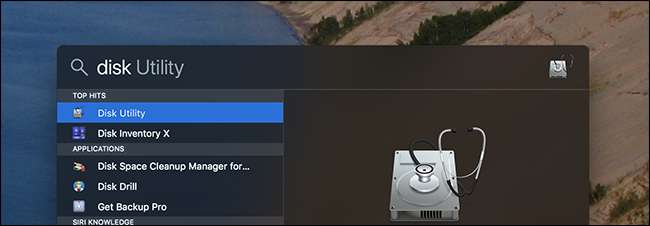
ที่เกี่ยวข้อง: 8 คุณสมบัติของระบบ Mac ที่คุณสามารถเข้าถึงได้ในโหมดการกู้คืน
หากต้องการเข้าถึง Disk Utility บน Mac รุ่นใหม่ไม่ว่าจะมีระบบปฏิบัติการติดตั้งอยู่หรือไม่ก็ตามให้รีบูตเครื่องหรือบูตเครื่อง Mac และกด Command + R ค้างไว้ขณะบูต มันจะ บูตเข้าสู่โหมดการกู้คืน และคุณสามารถคลิก Disk Utility เพื่อเปิดขึ้นมา
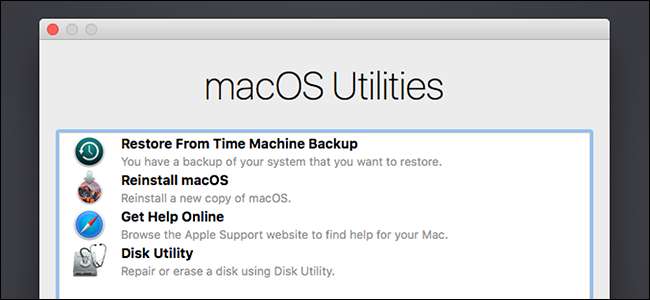
ในโหมดการกู้คืน macOS จะเรียกใช้สภาพแวดล้อมการกู้คืนแบบพิเศษ วิธีนี้ช่วยให้คุณใช้ Disk Utility เพื่อล้างไดรฟ์ทั้งหมดของคุณหรือแบ่งพาร์ติชั่นใหม่
พาร์ติชันไดรฟ์และจัดรูปแบบพาร์ติชัน
ยูทิลิตี้ดิสก์จะแสดงไดรฟ์ภายในและไดรฟ์ภายนอกที่เชื่อมต่อ (เช่นไดรฟ์ USB) รวมถึงไฟล์รูปภาพพิเศษ (ไฟล์ DMG) ที่คุณสามารถเมานต์และเข้าถึงเป็นไดรฟ์ได้
ทางด้านซ้ายของหน้าต่างคุณจะเห็นไดรฟ์ข้อมูลทั้งหมดที่ติดตั้งไว้
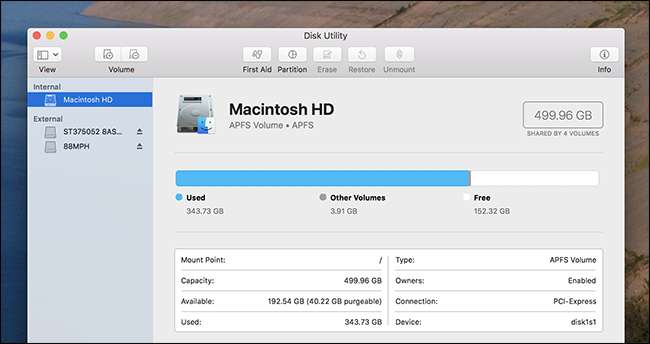
ที่เกี่ยวข้อง: วิธีแสดงไดรฟ์ว่างเปล่าที่ไม่ได้ฟอร์แมตในยูทิลิตี้ดิสก์บน macOS
นี้น่ารำคาญ ทิ้งฮาร์ดไดรฟ์ที่ว่างเปล่า แต่คลิกมุมมอง> แสดงอุปกรณ์ทั้งหมดในแถบเมนูคุณจะเห็นโครงสร้างของไดรฟ์และพาร์ติชันภายใน ไดรฟ์ "พาเรนต์" แต่ละไดรฟ์เป็นไดรฟ์ที่มีอยู่จริงแยกกันในขณะที่ไอคอนไดรฟ์เล็ก ๆ แต่ละไดรฟ์ด้านล่างจะเป็นพาร์ติชันบนไดรฟ์นั้น
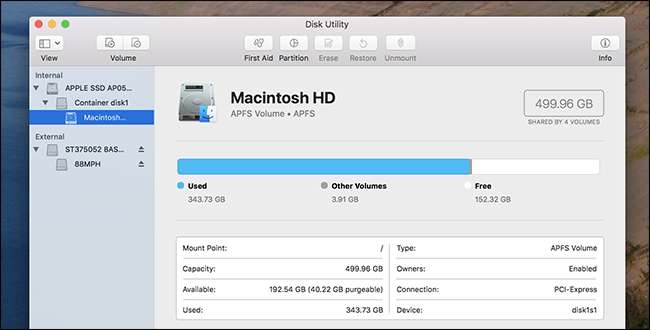
ในการจัดการพาร์ติชันของคุณให้คลิกไดรฟ์หลักและเลือกหัวข้อ“ พาร์ติชัน” คุณสามารถปรับโครงร่างโครงร่างการแบ่งพาร์ติชันได้ที่นี่ คุณยังสามารถปรับขนาดลบสร้างเปลี่ยนชื่อและฟอร์แมตพาร์ติชันได้อีกด้วย
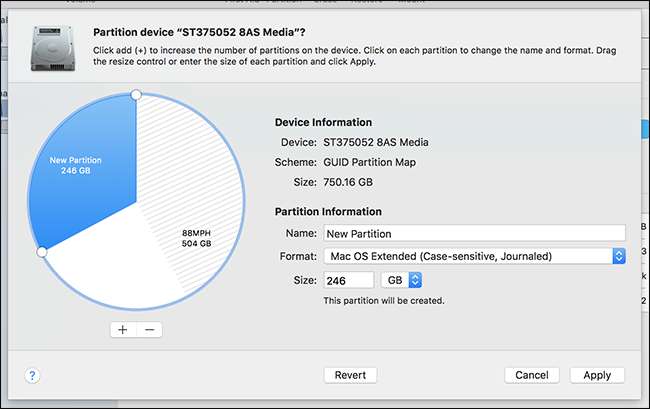
หมายเหตุ: การดำเนินการหลายอย่างเหล่านี้เป็นการทำลายดังนั้นโปรดแน่ใจว่าคุณได้สำรองข้อมูลไว้ก่อน
ที่เกี่ยวข้อง: APFS อธิบาย: สิ่งที่คุณต้องรู้เกี่ยวกับระบบไฟล์ใหม่ของ Apple
หากคุณต้องการแบ่งพาร์ติชันไดรฟ์ระบบของคุณใหม่คุณจะต้องดำเนินการนี้จากภายในโหมดการกู้คืนโดยมีข้อยกเว้นประการหนึ่งคือไดรฟ์ข้อมูล APFS APFS เป็นระบบไฟล์ใหม่ของ Apple ซึ่งเป็นค่าเริ่มต้นของไดรฟ์โซลิดสเตตใน macOS High Sierra และมีกลเม็ดที่ชาญฉลาดมากมาย หนึ่งในนั้นคือไดรฟ์ข้อมูลในพื้นที่จัดเก็บไดรฟ์พูลเดียวกันหมายความว่าคุณจะเห็นไดรฟ์สองไดรฟ์แยกกันใน Finder แต่ไม่ต้องจัดการว่าแต่ละไดรฟ์ข้อมูลใช้พื้นที่เก็บข้อมูลเท่าใด ในการเพิ่มไดรฟ์ข้อมูล APFS ใหม่เพียงแค่เลือกไดรฟ์ระบบของคุณจากนั้นคลิกแก้ไข> เพิ่ม APFS ในแถบเมนู คุณจะเห็นข้อความแจ้งด้านบน
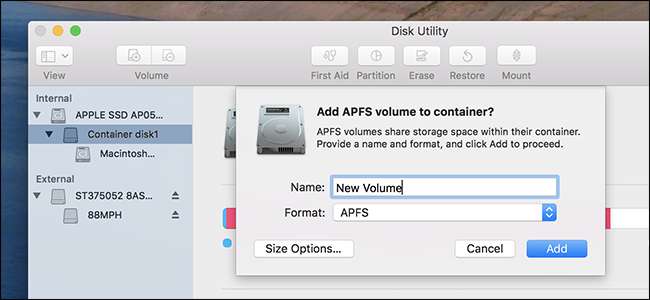
การปฐมพยาบาลซ่อมแซมปัญหาระบบไฟล์
ที่เกี่ยวข้อง: อย่างไรเมื่อไหร่และทำไมต้องซ่อมแซมสิทธิ์ดิสก์บน Mac ของคุณ
หากฮาร์ดไดรฟ์กำลังทำงานฟังก์ชัน First Aid ของ Disk Utility คือสิ่งแรกที่คุณควรลอง คุณลักษณะนี้จะตรวจสอบระบบไฟล์เพื่อหาข้อผิดพลาดและพยายามแก้ไขโดยทั้งหมดนี้ไม่มีการแทรกแซงจากคุณมากนัก
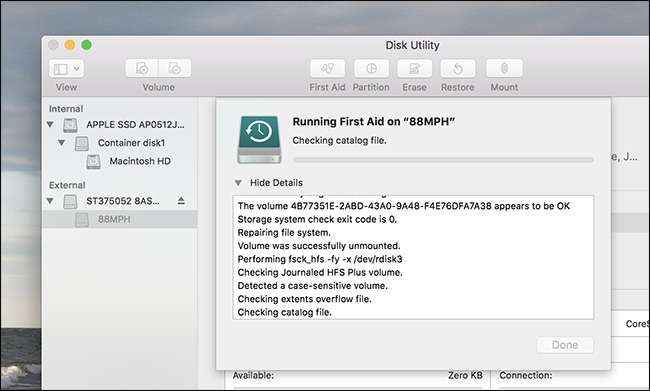
เพียงคลิกไดรฟ์ที่คุณต้องการตรวจสอบจากนั้นคลิกปุ่ม "การปฐมพยาบาล" ขอเตือนว่าการตรวจสอบเหล่านี้อาจใช้เวลาสักครู่และการเรียกใช้บนไดรฟ์ระบบของคุณจะทำให้คุณมีคอมพิวเตอร์ที่ไม่ตอบสนองจนกว่าจะเสร็จสิ้น
ลบพาร์ติชันหรือไดรฟ์อย่างปลอดภัย
ปุ่มลบช่วยให้คุณสามารถลบฮาร์ดดิสก์หรือพาร์ติชันทั้งหมดได้ คุณยังสามารถเลือกลบเฉพาะพื้นที่ว่างได้อีกด้วย
คุณสามารถใช้คุณสมบัตินี้เพื่อ เช็ดฮาร์ดไดรฟ์อย่างปลอดภัย . คลิกไดรฟ์จากนั้นคลิกปุ่ม "ลบ" จากนั้นคลิก "ตัวเลือกความปลอดภัย" เพื่อเลือกจำนวนครั้งที่จะเขียนทับไดรฟ์ พาสเดียวน่าจะดีพอ แต่คุณสามารถทำอีกสองสามอย่างได้เสมอหากคุณรู้สึกต้องการ จำนวนสูงสุดไม่จำเป็น
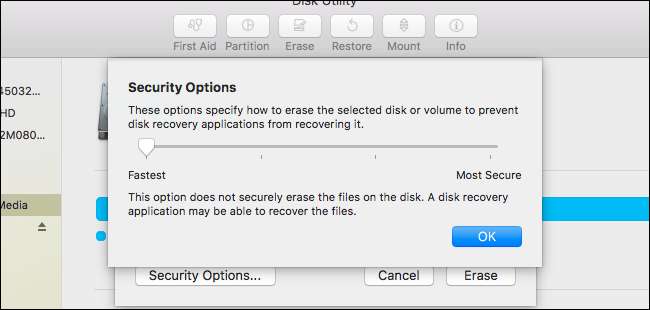
ที่เกี่ยวข้อง: วิธีล้างฮาร์ดไดรฟ์บน Mac ของคุณอย่างปลอดภัย
โปรดทราบว่าคุณลักษณะนี้จะมีประโยชน์ในไดรฟ์เชิงกลเท่านั้นเนื่องจากคุณไม่ควรกู้คืนข้อมูลที่ถูกลบจากไดรฟ์โซลิดสเตต อย่าทำการลบข้อมูลอย่างปลอดภัยบนไดรฟ์โซลิดสเทตเช่นการลบข้อมูลใน Mac Books รุ่นใหม่ซึ่งจะทำให้ไดรฟ์เสื่อมสภาพโดยไม่มีข้อได้เปรียบ การลบ "เร็วที่สุด" ของไดรฟ์ภายในจากโหมดการกู้คืนจะลบข้อมูลทั้งหมด
สร้างและทำงานกับดิสก์อิมเมจ
ที่เกี่ยวข้อง: วิธีสร้างอิมเมจดิสก์ที่เข้ารหัสเพื่อจัดเก็บไฟล์ที่ละเอียดอ่อนอย่างปลอดภัยบน Mac
คลิกเมนูไฟล์ในยูทิลิตี้ดิสก์และใช้เมนูใหม่เพื่อสร้างอิมเมจดิสก์เปล่าหรืออิมเมจดิสก์ที่มีเนื้อหาของโฟลเดอร์ซึ่งเป็นไฟล์. DMG จากนั้นคุณสามารถเมานต์ไฟล์อิมเมจดิสก์นั้นและเขียนไฟล์ลงในไฟล์ได้ สิ่งนี้มีประโยชน์อย่างยิ่งเพราะคุณทำได้ เข้ารหัสไฟล์ DMG นั้น สร้างไฟล์คอนเทนเนอร์ที่เข้ารหัสซึ่งสามารถจัดเก็บไฟล์อื่น ๆ จากนั้นคุณสามารถอัปโหลดไฟล์ DMG ที่เข้ารหัสนี้ไปยังที่เก็บข้อมูลบนคลาวด์หรือบันทึกลงในไดรฟ์แบบถอดได้ที่ไม่ได้เข้ารหัส
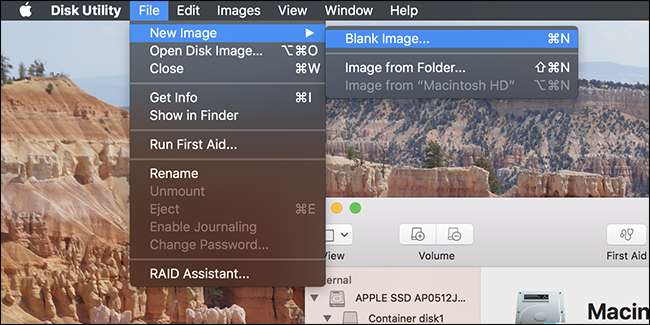
ปุ่ม Convert and Resize Image จะช่วยให้คุณจัดการอิมเมจดิสก์นั้นจากหน้าต่าง Disk Utility
คัดลอกโวลุ่มและกู้คืนดิสก์อิมเมจ
คุณสมบัติการคืนค่าช่วยให้คุณสามารถคัดลอกไดรฟ์ข้อมูลหนึ่งไปยังอีกไดรฟ์หนึ่ง คุณสามารถใช้เพื่อคัดลอกเนื้อหาของพาร์ติชันหนึ่งไปยังอีกพาร์ติชันหรือเพื่อคัดลอกภาพดิสก์ไปยังพาร์ติชัน
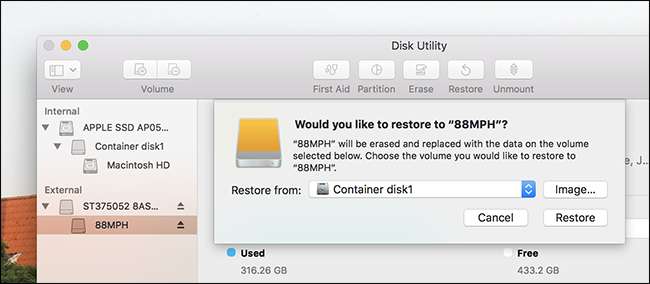
คุณยังสามารถสร้างภาพดิสก์ที่มีสำเนาของพาร์ติชันทั้งหมดได้ เลือกไดรฟ์ที่คุณต้องการสร้างภาพจากนั้นคลิกไฟล์> รูปภาพใหม่> รูปภาพจาก [Partition Name]
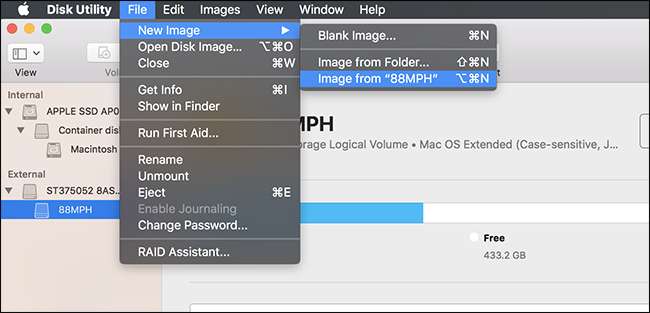
คุณสามารถกู้คืนไฟล์อิมเมจดิสก์นี้ไปยังพาร์ติชันได้ในภายหลังโดยลบพาร์ติชันนั้นและคัดลอกข้อมูลจากอิมเมจดิสก์
การตั้งค่า RAID
ที่เกี่ยวข้อง: วิธีใช้หลายดิสก์อย่างชาญฉลาด: ข้อมูลเบื้องต้นเกี่ยวกับ RAID
Disk Utility ยังช่วยให้คุณสามารถตั้งค่าได้ RAID บน Mac: เพียงคลิกไฟล์> RAID Assistant ในแถบเมนู รวมดิสก์และพาร์ติชันเข้าด้วยกันเป็นชุด RAID หนึ่งชุดขึ้นไปและเลือกว่าคุณต้องการมิเรอร์ลายเส้นหรือเชื่อมต่อข้อมูลของคุณ นี่เป็นคุณสมบัติขั้นสูงที่คนส่วนใหญ่ไม่จำเป็นต้องใช้ แต่มีให้หากคุณต้องการ
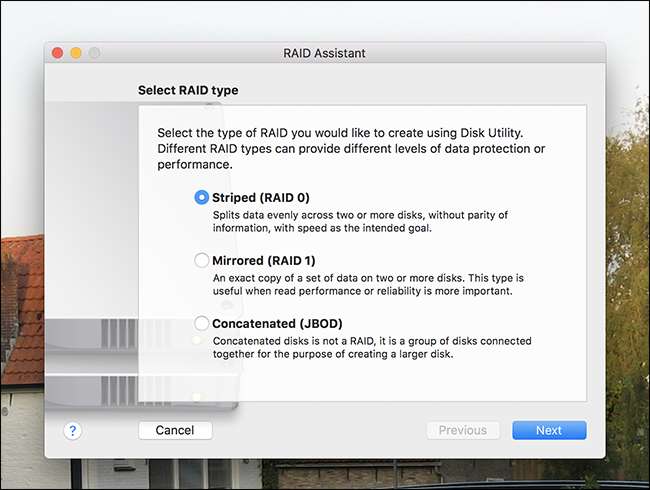
การมิเรอร์ (RAID 1) หมายถึงข้อมูลที่คุณเขียนไปยัง ROAD จะถูกจัดเก็บไว้ในแต่ละพาร์ติชันหรือไดรฟ์เพื่อจุดประสงค์ด้านความปลอดภัย หากไดรฟ์หนึ่งตายข้อมูลของคุณจะยังคงมีอยู่ที่อื่น
การสตริป (RAID 0) จะเขียนดิสก์สำรองระหว่างไดรฟ์หนึ่งและอีกไดรฟ์หนึ่งเพื่อความเร็วที่เร็วขึ้น อย่างไรก็ตามหากไดรฟ์ตัวใดตัวหนึ่งล้มเหลวคุณจะสูญเสียข้อมูลทั้งหมดดังนั้นจึงได้รับความเร็วมากขึ้นโดยมีความน่าเชื่อถือน้อยลง
การเชื่อมต่อ (JBOD) ช่วยให้คุณสามารถรวมไดรฟ์ที่แตกต่างกันราวกับว่าเป็นไดรฟ์เดียวซึ่งมีประโยชน์ในบางสถานการณ์
ที่เกี่ยวข้อง: ทำความเข้าใจเกี่ยวกับการแบ่งพาร์ติชันฮาร์ดไดรฟ์ด้วยการจัดการดิสก์
Disk Utility ที่มาพร้อมกับ Mac OS X นั้นมีประสิทธิภาพและควรจัดการกับฟังก์ชันทั้งหมดที่คุณต้องการเพื่อใช้งาน มันคล้าย ๆ เครื่องมือการจัดการดิสก์ที่มีอยู่ใน Windows แต่มีความสามารถมากกว่าและด้วยโหมดการกู้คืนทำให้เข้าถึงได้ง่ายขึ้นจากภายนอกระบบปฏิบัติการ
เครดิตภาพ: Joe Besure / Shutterstock.com







